| |
Indsæt billeder / grafik
|
| |
At indsætte billeder / grafik i FrontPage 2003 gøres
stort set på samme måde som i f.eks. Word. Men der er et par elementære
ting som vi lige skal have check på. |
| Find et billede |
- Find et billede som du vil bruge på din PC eller brug billedet
her fra siden
|
|

á
originalt billede
Klik for stort billede
modificeret
â
 |
Vi indsætter et billede på denne måde:
- Klik Menuen 'Indsæt u Billede
u Fra Fil '
- Find dit billede på PC'en og klik Indsæt
- Du kan nu ændre billedets størrelse (dimensioner) ved at klikke
på billedet og herefter trække med musen i et af billedets hjørner -
præcist som du ville gøre i Word.
Bemærk her - at billedets størrelse i Kb ikke ændres herved. Derfor bør
man egentlig tilpasse sine billeder m.h.t. dimensioner i et
billedbehandlings-program, inden man indsætter dem på websiden. I
venstre side ser du forskellen på et billede taget direkte fra det
digitale kamera. Bemærk filstørrelsen 1,5 Mb. Nedenfor er
samme billede - efter at dimensioner er ændret i billede
behandlingsprogrammet. Filstørrelsen er nu 150 Kb !
|
| Gem billede |
Når du har indsat dit billede bør du som det første
gemme din webside.
- Klik nu ikonet 'Gem' i menuen
Du skulle nu gerne få vist dialogboksen 'Gem integrerede filer'
- se nednefor:
|
| VIGTIGT: Bemærk for det første filnavnet.
Billedet her er fra et digital kamera, og et sådant filnavn er ikke
særlig praktisk.
Filnavne bør altid være så beskrivende som muligt.
Men endnu værre! Det er ikke angivet hvor billedet rent faktisk
bliver gemt - altså i hvilken mappe!
Dette er den hyppigste fejl for 'Nybegyndere i webdesign'.
Jeg skal vise dig hvad der sker om jeg blot klikker Ok i denne situation
Ú
|
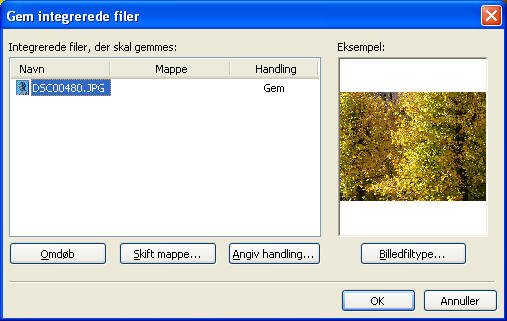
HTML Koden til billedet vil i denne situation blive:
<img border="0" src="../../../../Billeder/DSC00480.JPG"
width="420" height="314"> Her står at billedet
(DSC00480.jpg) ligger i mappen 'Billeder' som igen ligger 4-5 niveauer
oppe i mappe-hierarkiet i forhold til min aktuelle web-mappe!
Billedet ville aldrig blive vist på web-serveren, da stien her peger på
en placering udenfor min web-mappe!. MEN det fungerer fint når jeg bare
ser websiden på min lokale pc, for her peger stien jo til mit billede et
andet sted på pc'en. Igen den hyppigste fejl !!!! |
| DERFOR: |
Gør nu følgende:
- Omdøb filen til et sigende filnavn - f.eks 'guleblade' -
bemærk ingen mellemrum i filnavne !
- Vælg derefter 'Skift Mappe' og vælg nu den billede mappe
- Images' som FrontPage 2003 selv oprettede da du lavede dit
websted.
Se nedenfor Ú
- Klik herefter OK
|
|
Sådan skal det se ud.
Filen er omdøbt til et beskrivende navn og uden mellemrum i
filnavnet.
FrontPages 'default' billede mappe 'Images' er valgt. Mappen ligger
som en undermappe i vores web-mappe. |
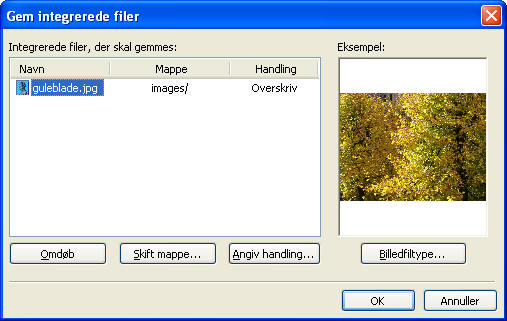 |
| |
Koden ser nu sådan ud
<img border="0" src="images/guleblade.JPG" width="420"
height="314"> |
| |
Egenskaber for billede:
|
Ligesom vores tabel og celler m.v. har egenskaber så har
også billedet egenskaber.
Egenskaberne vedrører hvordan billedet skal placeres i forhold til
den omgivende tekst.
Dette kaldes tekstombrydning eller blot Justering
Endvidere kan du angive afstand mellem billedet og omgivende tekst
i antal pixels
Kanttykkelsen angiver størrelsen af billede rammen - værdien 0
= ingen ramme. |
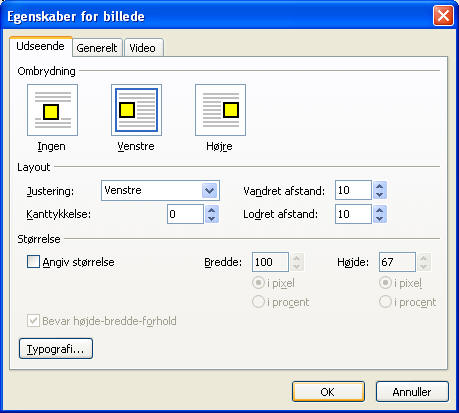 |
|
Hvis du mangler noget tekst at sætte omkring billedet så brug denne
Latin text
Se eksempel
|
Prøv nu at redigere egenskaberne for det billede du
har indsat.
- Højreklik på billedet i Design-visning og vælg "Egenskaber
for billede.."
Du får nu vist ovenstående dialogboks 'Egenskaber for billede..'
- Foretag følgende indstillinger for bileldet:
- Lav justering - f.eks Venstre
- Sæt Vandret og lodret afstand til f.eks. 10 pixels
- angiv kantstørrelsen - f.eks. 0 for ingen kant.
- Gem og check resultatet i browseren.
|
| |
|
